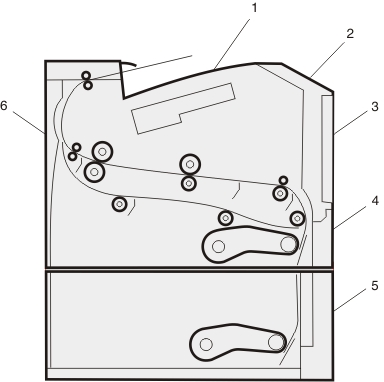
| Bemærk! For at løse et problem skal alt papir eller specialmedier fjernes fra hele papirstien. |
Åbn låger og dæksler, og fjern skufferne for at få adgang til papirstoppets placering. Følgende illustration og tabel viser disse steder. Se Numre på meddelelser om papirstop, og hvordan du får adgang til hvert papirstop for at få vist en liste over papirstopnumre og instruktioner til, hvordan du få adgang til hvert papirstop.
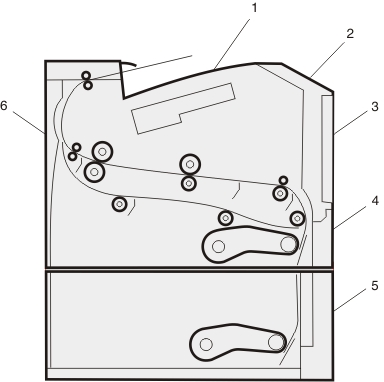
1 | Standardudskriftsbakke |
2 | Frontpanel |
3 | MP-arkføderens panel |
4 | Skuffe 1 |
5 | Skuffe 2 |
6 | Bagpanel |